こんにちは!今日もご訪問ありがとうございます。ところで・・・

日々の会議やインタビューの文字起こし、議事録化に時間がかかっていませんか?
Google AI Studio(Gemini 2.5搭載)を使えば、
-
初期設定は数分
-
音声ファイル取り込みもドラッグ&ドロップ
-
自動文字起こしで精度の高いテキスト化
-
プロンプト一発で議事録の草案まで
…を実現できます。この記事では、特に「文字起こし+議事録自動化」にフォーカスして、具体的な手順をご紹介します!
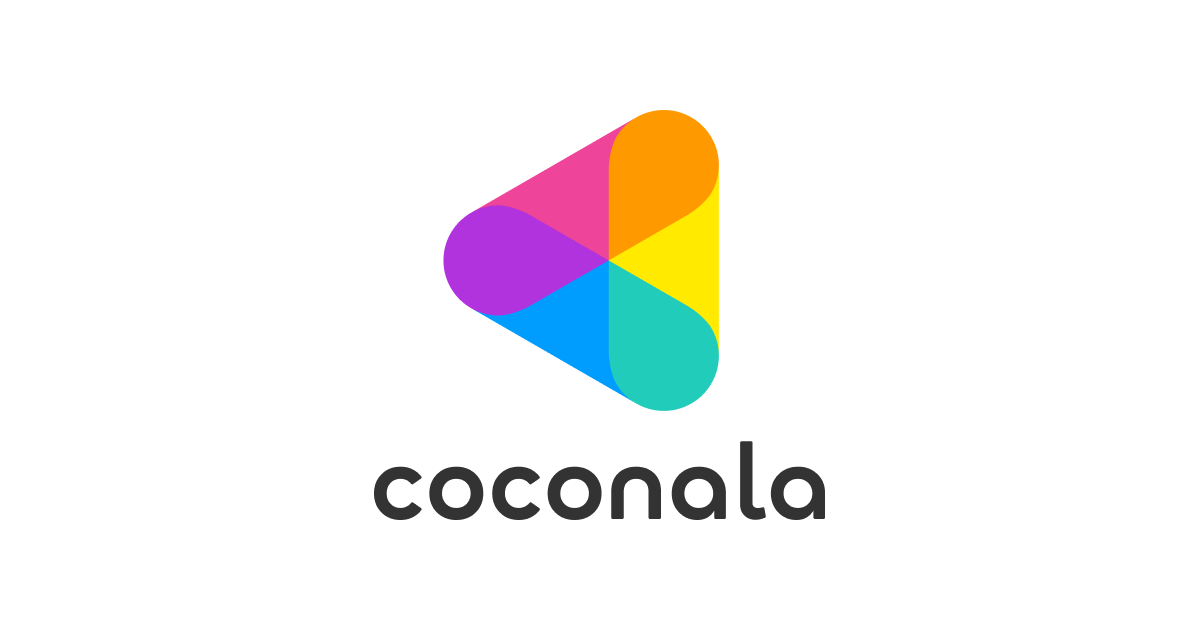
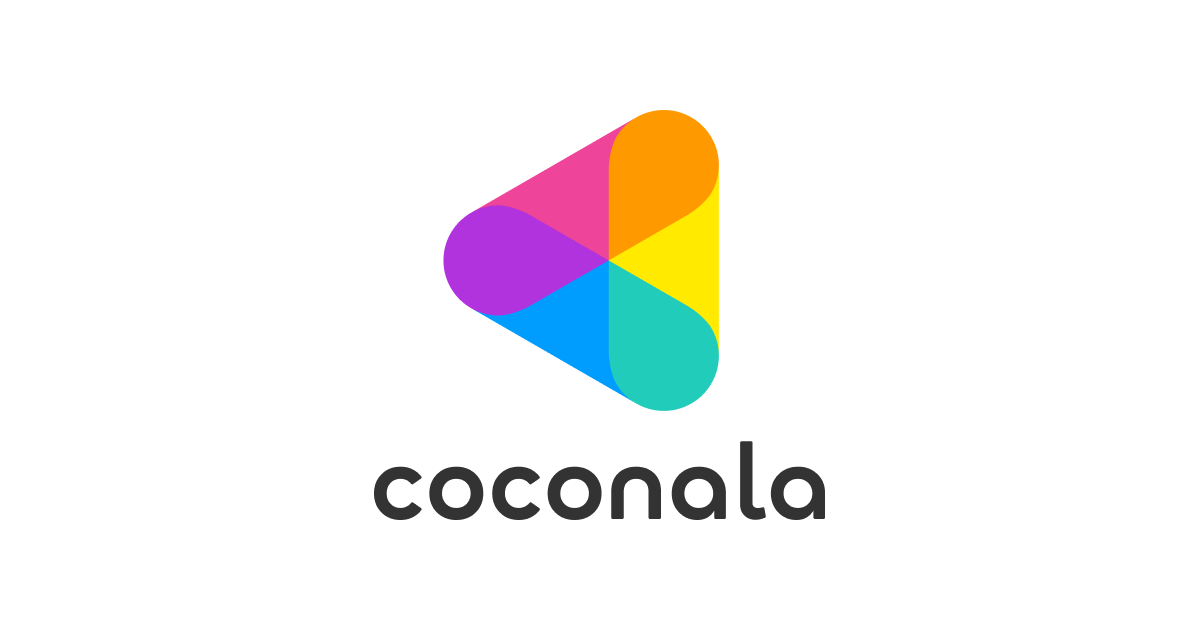
Google AI Studioとは?
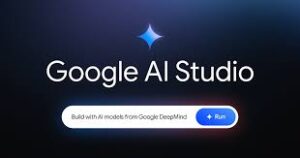
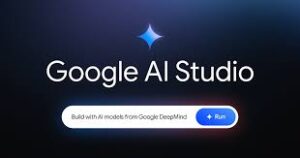
引用:Google API
Google AI Studio は、Googleが提供する無料のAIツールです。
ChatGPTのような対話型AI(Gemini 2.0など)を使って、会話や文章生成、画像分析、そして文字起こしなどができます。



Google AI Studio 初期設定方法



Googleアカウントの準備
Google AI Studioを使うには、Googleアカウント(Gmail)が必要です。
もしまだお持ちでない方は、以下の手順で無料作成できます。



-
Googleアカウント作成ページ にアクセス
- 姓名
- 生年月日・性別を入力して「次へ」
- Gmailアドレスの選択
- パスワードを作成
- 生年月日・性別を入力して「次へ」
- 電話番号登録
- 確認コードの入力
- 再設定用のメールアドレス追加(任意)
- アカウント情報の確認
- 利用規約に同意して完了!
🔑 すでにGmailを使っている方は、そのアカウントでそのままログインできます。
Step 1:Google AI Studioにアクセス
👉 https://aistudio.google.com/app にアクセスします。
①Cookieに同意
②Go to Google AI Studioをクリック↓↓↓
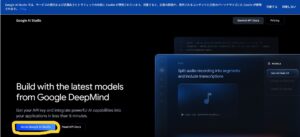
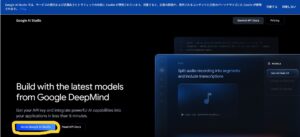
③ログイン画面が表示されたら、Googleアカウントでログインします。
④Try Geminiをクリック


※下段の「Get API key」について
今回の設定のように、Google AI Studio のWebインターフェースを利用するだけであれば、APIキーの取得は必須ではありません。そのため、Try Geminiをクリックして、次に進みましょう。
⑤利用規約とプライバシーポリシーを確認の上、承諾のチェックボックスを入れた後
「I accept」を押します。
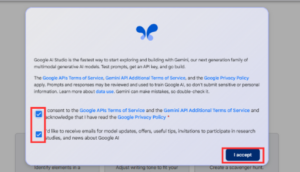
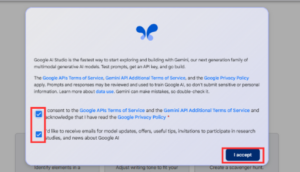
これでセットアップは終わりです。
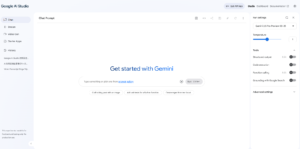
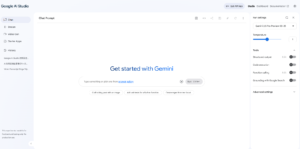
Google AI Studioのホーム画面が表示され、利用を開始できます。


Step2:音声ファイルを取り込む
文字起こしの設定



-
速度重視で、一般的な内容の音声:
- AIモデル: Gemini 2.5 Flash
- Thinking mode: オン
-
精度重視で、複雑な内容、固有名詞や専門用語が多い音声、あるいは文字起こし結果について後で詳細な処理(要約、分析など)を行いたい場合:
- AIモデル: Gemini 2.5 Pro
- Thinking mode: オン
実際の設定画面はこんな感じ↓↓↓
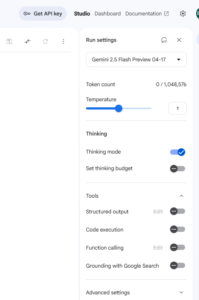
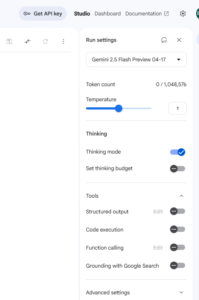
ドラッグ&ドロップで音声データを読み込み
あらかじめ用意しておいた音声データをGoogleAIStudioのプロンプト入力欄にドラッグ&ドロップします。
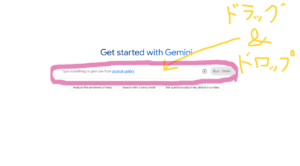
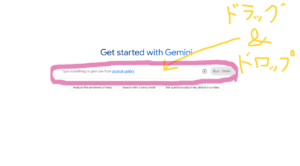
今回用意した音声データは、約12分の「販促会議デモ音声」です。
音声を読み込んでいます↓↓↓
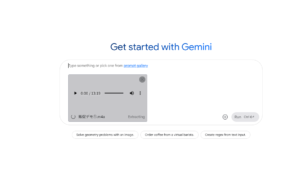
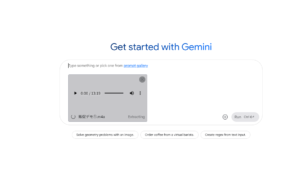
約10秒ほどで読み込みました!
文字起こしのプロンプト入力
読み込みが終わったら、文字起こしのプロンプトを入力します。↓↓↓
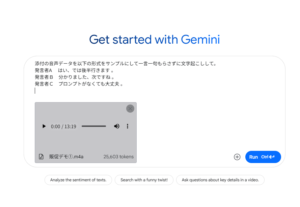
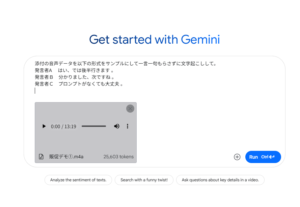
今回用意したプロンプトはこちら
添付の音声データを以下の形式をサンプルにして一言一句もらさずに文字起こしして。
発言者A はい、では後半行きます 。
発言者B 分かりました、次ですね 。
発言者C プロンプトがなくても大丈夫 。
文字起こしが始まりました↓↓↓
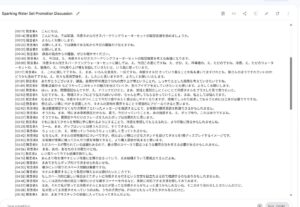
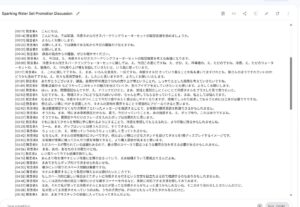
約12分の文字起こしが、わずか36秒で終了しました!早い!
議事録に整文
音声データの文字起こしができたら、議事録風に整えます。今回使用したプロンプトはこちら
文字起こししたデータを議事録風にまとめて
完成した議事録はこちら
- 会議の目的・趣旨説明(課長)
- 冷感タオル付きスパークリングウォーターセットの販促施策について検討する。
- 今年度の販売目標として、昨年度のウォーターセット販売実績に対し10%の売上増を目指す。
- 様々な意見交換を行い、今後の施策立案に役立てたい。
- 販促施策のアイデア出し・検討
- 担当者Bより提案:
- 冷感タオルが付くことで、「今だけ感」や「おトク感」を演出しやすい。
- 現場での訴求方法として、レジ横POP設置やタオルの実物展示による視覚的アピールが有効。数量限定やなくなり次第終了のメッセージ強調も購買意欲を刺激する可能性がある。
- 周知方法として、店頭だけでなくSNS(LINE公式アカウント、Instagram、Twitter)、ニュースレター、店内放送など多角的なアプローチも効果的。
課長より課題提起と検討:
-
- レジ回りは既に手狭であり、物を増やすことによるレジ作業への支障が懸念される。ポップのみでの対応も検討したい。
- タオルの実物展示について、課長の想定する冷感タオルは「水で濡らして使うタイプ」であり、濡れた状態での展示は不衛生ではないかという懸念がある。
担当者Bより代替案・追加提案:
-
- 実物展示が難しい場合、ミニPOPで「冷感タオル付き」であることを強調する、またはパッケージのまま展示し、特徴を説明するポスターを添えるなどの工夫が考えられる。
- LINE公式アカウントの活用は有効だが、アカウントの友達数や費用対効果の試算が必要となる。また、過去に清涼飲料水購入者がQRコードを活用した事例があるかどうかも確認が必要。
- 費用対効果の試算にあたっては、マーケティング部門や経理部門との連携が必要となる。
- 今後の進め方・役割分担
- 課長より担当者Bに対し、提案された施策について、現場への具体的な落とし込みや実現可能性の検討を指示。
- 特に、LINE公式アカウント活用については、マーケティング部門、経理部門と連携し、費用対効果の試算を含めた具体的な提案を次回ミーティングで共有するよう指示。
- 本会議での決定事項(販促施策の3つの軸)
- レジ横POP設置の強化: 現場での視覚的訴求を強化するため、レジ横へのポップ設置を進める。
- LINE公式アカウント活用の検討: 費用対効果の試算を含め、活用方法について具体的な提案を準備する。関係部署との連携を進める。
- 夏限定・数量限定の強調: 「夏限定」「数量限定」「なくなり次第終了」といったメッセージを強調し、購買促進を図る。
- 次回アクション
- 担当者B:
- 上記「決定事項」に基づき、具体的な施策内容を検討する。
- 現場の負担を考慮した展示方法やポップ設置場所について詳細を詰める。
- マーケティング部門、経理部門と連携し、LINE公式アカウント活用の費用対効果試算を進める。
- 次回のミーティングに向けて、具体的な試算結果と提案を準備する。
- 進捗や必要な情報は随時報告する。
- その他
(特になし)
以上
以上の議事録生成がたった20秒でできました!
文字起こし実演(動画)
今回の文字起こしの動画はこちら↓↓↓
約12分の音声データをGemini2.5Flashで文字起こし➡そのまま議事録作成まで1分22秒!
まさに、議事録革命ですね!
補足:録音➡音声データ取り込み方法【iPhoneの場合】
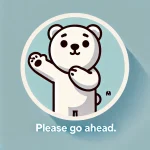
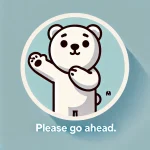
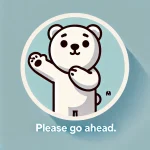
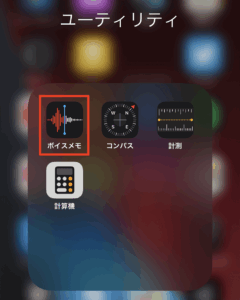
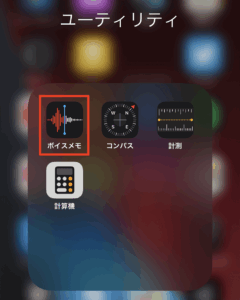
引用:パソコン工房
【録音➡音声データ取り込み➡議事録の流れ】
①iPhoneボイスメモアプリで録音
②録音データをGoogleドライブに保存
(Gメールアカウントがあれば無料で使えます)
③パソコンにもGoogleドライブを同期
④Googleドライブから録音データ(mp4形式)をPCにダウンロード
⑤デスクトップなどわかりやすい場所に保存
⑥Google AI Studioにドラッグ&ドロップして文字起こし!
スマホからドライブに保存➡PCで同期してダウンロード➡Google AI Studioで文字起こし
この流れが一番スマートだと思います!
まとめ
たとえば職場で週1回定例会議をしたとします。
AIを使えば文字起こしから議事録の自動化で、1回あたり5分に短縮!
従来60分かかっていた議事録作成が、 5分でできたら、1回あたり55分の短縮。
年間に換算すると:
55分 × 48週 ≒ 2640分(=44時間)👉 年間で約40~45時間の削減が可能!
ぜひ明日から試してみてくださいね!


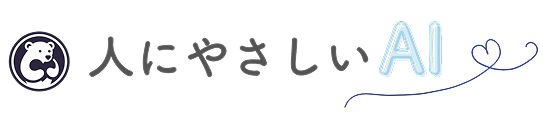
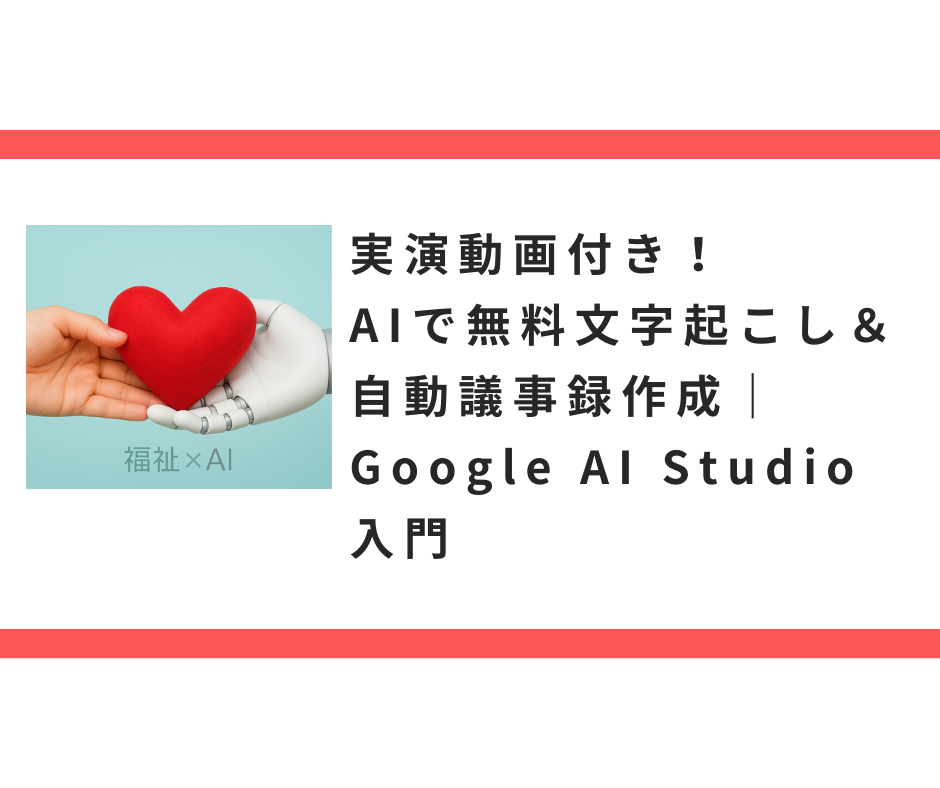

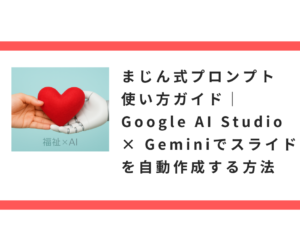
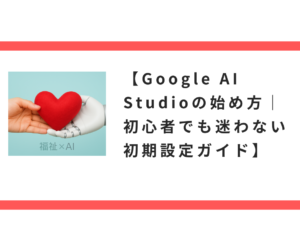
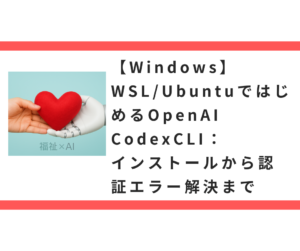

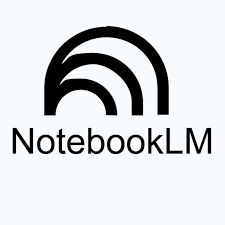


コメント